7 tips til å holde gode møter i Teams
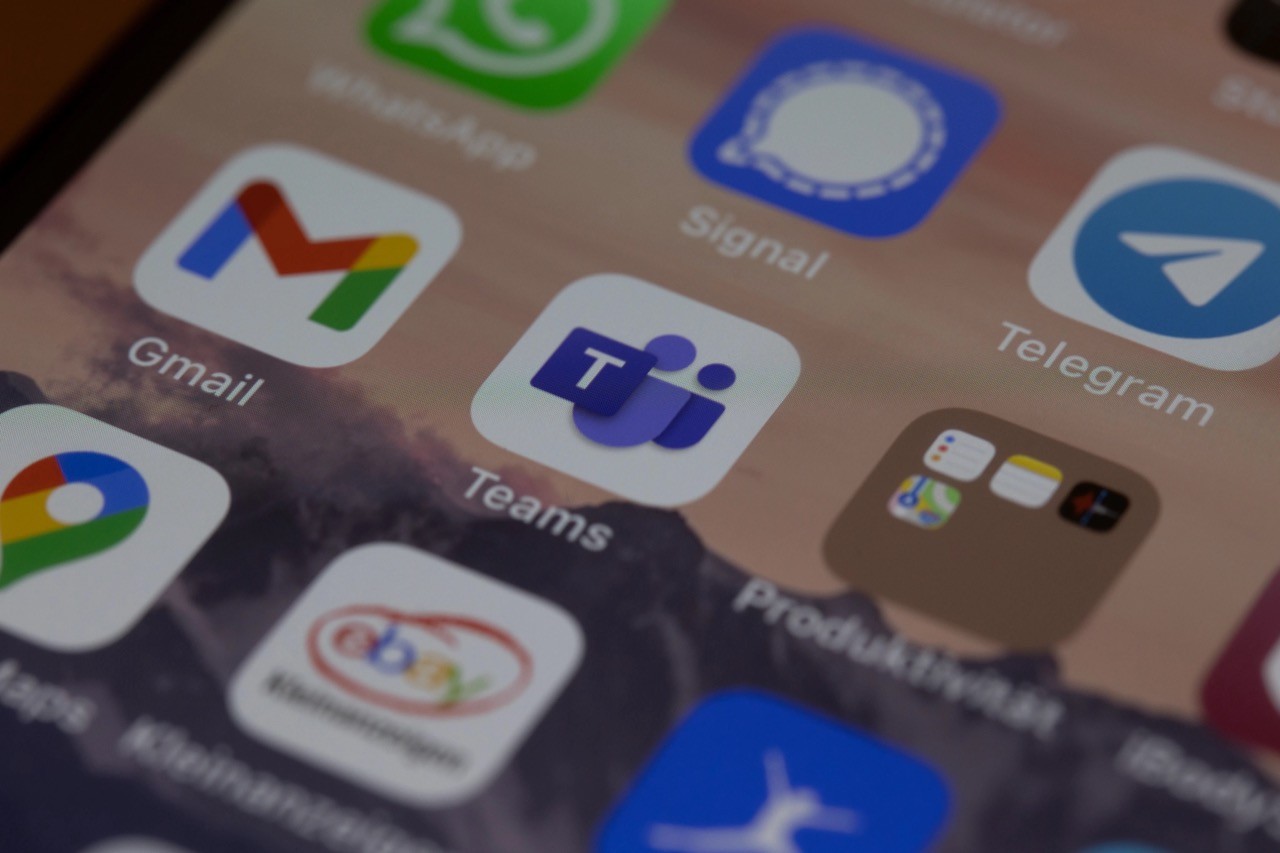
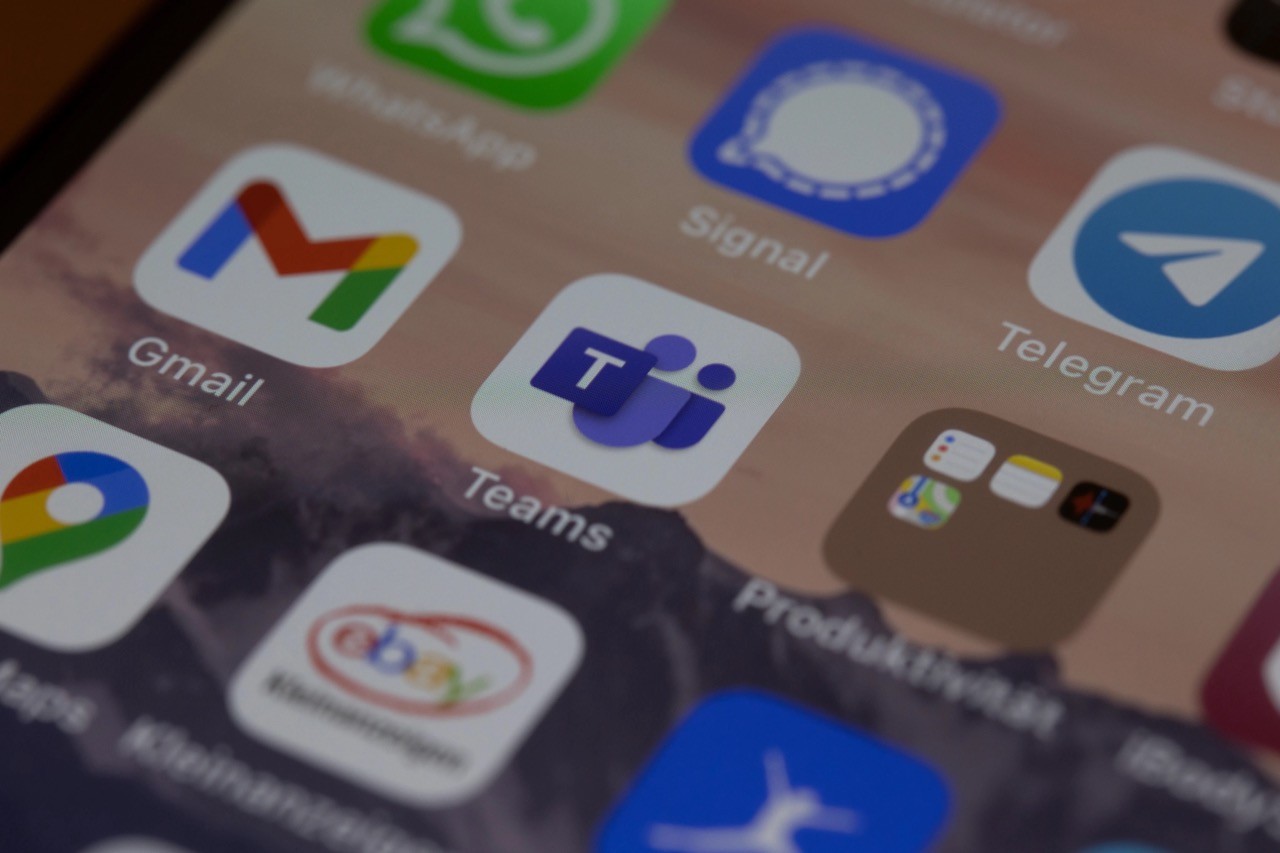
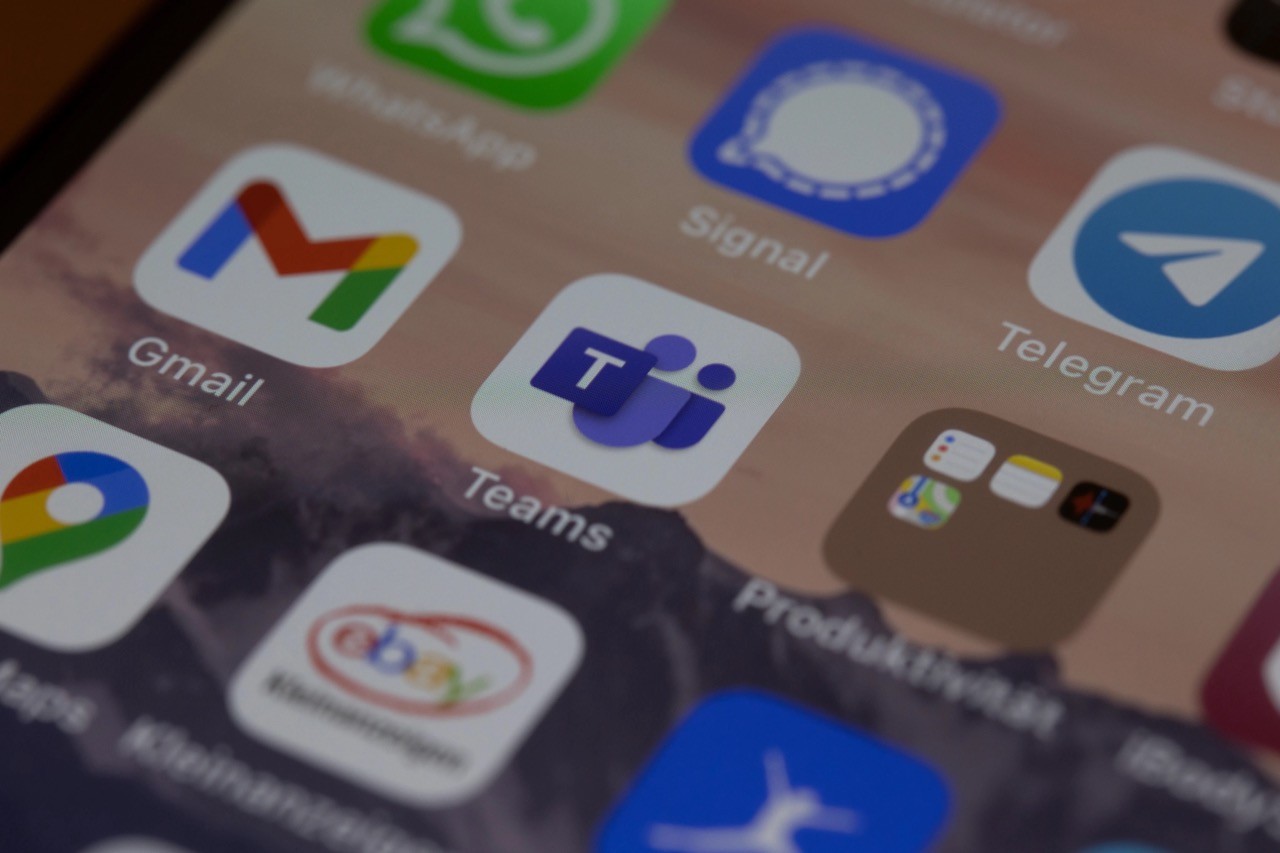
7 tips til å holde gode møter i Teams
21. april 2021
Teams er et samarbeidsverktøy fra Microsoft med en komplett løsning for nettmøter, teamsamarbeid og chat. Plattformen er den raskest voksende tjenesten til Microsoft med flere millioner daglige brukere. Det siste året har det vært en kraftig økning i antall brukere av Teams. Under har vi samlet 7 enkle tips til hvordan du kan holde mer effektive og gode møter i Teams.
1. Hold kontroll på møter med kalender i Teams
Med kalenderen i Teams kan du ha en oversikt over møtene som er satt opp utover uken. Ved å holde musepekeren over avtalen kan du se agendaen for møte. Du kan synkronisere Teams med outlook for en full oversikt.
2. Bruk kamera
Selv om man ikke har mulighet til å møtes i samme rom kan man se hverandre over kamera. Oppfordre møtedeltakerne til å bruke kamera slik at dere kan se hverandres ansiktsuttrykk. Dersom du sitter på et sted med mye bakgrunnsstøy kan du benytte deg av egendefinerte bakgrunner i Teams eller gjøre bakgrunnen uskarp.
3. Ta opptak av møtet
Er det noen som ikke kan delta akkurat når møte avholdes? Da har du mulighet til å ta et opptak av møte som du kan dele med andre personer.
4. Samarbeid over Teams i Office 365
Programmene i Office 365 er integrert i Teams sånn at kollegaer sammen kan arbeide med ulike filer. Det gjør at et prosjekter blir mer effektive og ikke stopper opp dersom en viktig person i prosjektet er borte av ulike grunner. Du kan både dele og arbeide sammen på ulike filer i møter og kanaler. I tillegg gjør integrasjonen med Office programmene at du har tilgang på alle dokumenter uansett hvor du befinner deg og du har automatisk backup av arbeidet ditt i OneDrive.
5. Følg med på møtetiden
Hvor mange ganger har du vel ikke opplevd å gå over den oppsatte møtetiden? Teams har lagt inn et varsel når det gjenstår 5 minutter av det oppsatte møte, slik at man får en påminnelse om å runde av møte.
6. Godt utstyr gjør deg bedre sett og hørt i møter
Hvem har vel ikke opplevd at en møtedeltaker har dårlig lyd eller et kamera som får en til å ikke likne på seg selv? Det finnes utstyr som er Teams sertifisert og gjør brukeropplevelsen i Teams mye bedre.
7. "Together mode"
På norsk er det kalt sammen-modus i Teams. Denne funksjonen gjør at samtalene føles mer naturlig og engasjerte. Denne funksjonen gjør at du kan sette på et filter som får det til å se ut som møtedeltakerne sitter i et rom. Microsoft lanserte denne funksjonen med et mål om å bringe folk nærmere hverandre når man sitter hver for seg. Du kan velge mellom miljøer tilpasset høytiden eller miljøer hvor du for eksempel kan samle teamet ditt på en kafé, i et konferanserom, eller i et klasserom, for å nevne noe.
Teams er et samarbeidsverktøy fra Microsoft med en komplett løsning for nettmøter, teamsamarbeid og chat. Plattformen er den raskest voksende tjenesten til Microsoft med flere millioner daglige brukere. Det siste året har det vært en kraftig økning i antall brukere av Teams. Under har vi samlet 7 enkle tips til hvordan du kan holde mer effektive og gode møter i Teams.
1. Hold kontroll på møter med kalender i Teams
Med kalenderen i Teams kan du ha en oversikt over møtene som er satt opp utover uken. Ved å holde musepekeren over avtalen kan du se agendaen for møte. Du kan synkronisere Teams med outlook for en full oversikt.
2. Bruk kamera
Selv om man ikke har mulighet til å møtes i samme rom kan man se hverandre over kamera. Oppfordre møtedeltakerne til å bruke kamera slik at dere kan se hverandres ansiktsuttrykk. Dersom du sitter på et sted med mye bakgrunnsstøy kan du benytte deg av egendefinerte bakgrunner i Teams eller gjøre bakgrunnen uskarp.
3. Ta opptak av møtet
Er det noen som ikke kan delta akkurat når møte avholdes? Da har du mulighet til å ta et opptak av møte som du kan dele med andre personer.
4. Samarbeid over Teams i Office 365
Programmene i Office 365 er integrert i Teams sånn at kollegaer sammen kan arbeide med ulike filer. Det gjør at et prosjekter blir mer effektive og ikke stopper opp dersom en viktig person i prosjektet er borte av ulike grunner. Du kan både dele og arbeide sammen på ulike filer i møter og kanaler. I tillegg gjør integrasjonen med Office programmene at du har tilgang på alle dokumenter uansett hvor du befinner deg og du har automatisk backup av arbeidet ditt i OneDrive.
5. Følg med på møtetiden
Hvor mange ganger har du vel ikke opplevd å gå over den oppsatte møtetiden? Teams har lagt inn et varsel når det gjenstår 5 minutter av det oppsatte møte, slik at man får en påminnelse om å runde av møte.
6. Godt utstyr gjør deg bedre sett og hørt i møter
Hvem har vel ikke opplevd at en møtedeltaker har dårlig lyd eller et kamera som får en til å ikke likne på seg selv? Det finnes utstyr som er Teams sertifisert og gjør brukeropplevelsen i Teams mye bedre.
7. "Together mode"
På norsk er det kalt sammen-modus i Teams. Denne funksjonen gjør at samtalene føles mer naturlig og engasjerte. Denne funksjonen gjør at du kan sette på et filter som får det til å se ut som møtedeltakerne sitter i et rom. Microsoft lanserte denne funksjonen med et mål om å bringe folk nærmere hverandre når man sitter hver for seg. Du kan velge mellom miljøer tilpasset høytiden eller miljøer hvor du for eksempel kan samle teamet ditt på en kafé, i et konferanserom, eller i et klasserom, for å nevne noe.
Teams er et samarbeidsverktøy fra Microsoft med en komplett løsning for nettmøter, teamsamarbeid og chat. Plattformen er den raskest voksende tjenesten til Microsoft med flere millioner daglige brukere. Det siste året har det vært en kraftig økning i antall brukere av Teams. Under har vi samlet 7 enkle tips til hvordan du kan holde mer effektive og gode møter i Teams.
1. Hold kontroll på møter med kalender i Teams
Med kalenderen i Teams kan du ha en oversikt over møtene som er satt opp utover uken. Ved å holde musepekeren over avtalen kan du se agendaen for møte. Du kan synkronisere Teams med outlook for en full oversikt.
2. Bruk kamera
Selv om man ikke har mulighet til å møtes i samme rom kan man se hverandre over kamera. Oppfordre møtedeltakerne til å bruke kamera slik at dere kan se hverandres ansiktsuttrykk. Dersom du sitter på et sted med mye bakgrunnsstøy kan du benytte deg av egendefinerte bakgrunner i Teams eller gjøre bakgrunnen uskarp.
3. Ta opptak av møtet
Er det noen som ikke kan delta akkurat når møte avholdes? Da har du mulighet til å ta et opptak av møte som du kan dele med andre personer.
4. Samarbeid over Teams i Office 365
Programmene i Office 365 er integrert i Teams sånn at kollegaer sammen kan arbeide med ulike filer. Det gjør at et prosjekter blir mer effektive og ikke stopper opp dersom en viktig person i prosjektet er borte av ulike grunner. Du kan både dele og arbeide sammen på ulike filer i møter og kanaler. I tillegg gjør integrasjonen med Office programmene at du har tilgang på alle dokumenter uansett hvor du befinner deg og du har automatisk backup av arbeidet ditt i OneDrive.
5. Følg med på møtetiden
Hvor mange ganger har du vel ikke opplevd å gå over den oppsatte møtetiden? Teams har lagt inn et varsel når det gjenstår 5 minutter av det oppsatte møte, slik at man får en påminnelse om å runde av møte.
6. Godt utstyr gjør deg bedre sett og hørt i møter
Hvem har vel ikke opplevd at en møtedeltaker har dårlig lyd eller et kamera som får en til å ikke likne på seg selv? Det finnes utstyr som er Teams sertifisert og gjør brukeropplevelsen i Teams mye bedre.
7. "Together mode"
På norsk er det kalt sammen-modus i Teams. Denne funksjonen gjør at samtalene føles mer naturlig og engasjerte. Denne funksjonen gjør at du kan sette på et filter som får det til å se ut som møtedeltakerne sitter i et rom. Microsoft lanserte denne funksjonen med et mål om å bringe folk nærmere hverandre når man sitter hver for seg. Du kan velge mellom miljøer tilpasset høytiden eller miljøer hvor du for eksempel kan samle teamet ditt på en kafé, i et konferanserom, eller i et klasserom, for å nevne noe.
Siste artikler
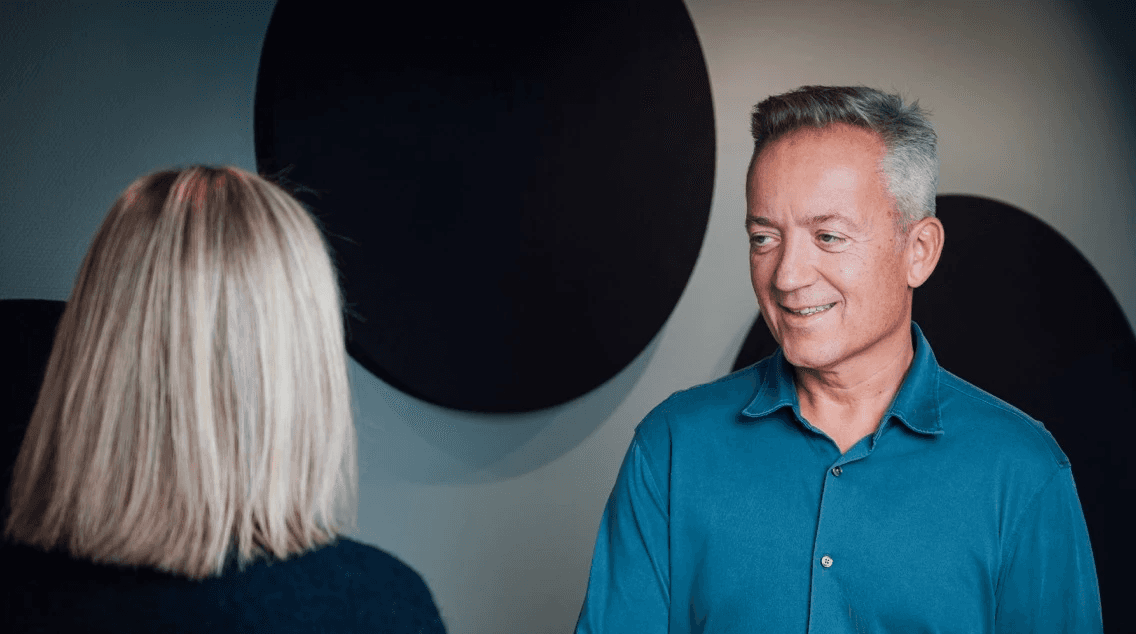
Oppgrader IT-hverdagen
Book et uforpliktende møte med én av våres eksperter og få en gratis gjennomgang av deres IT-miljø.
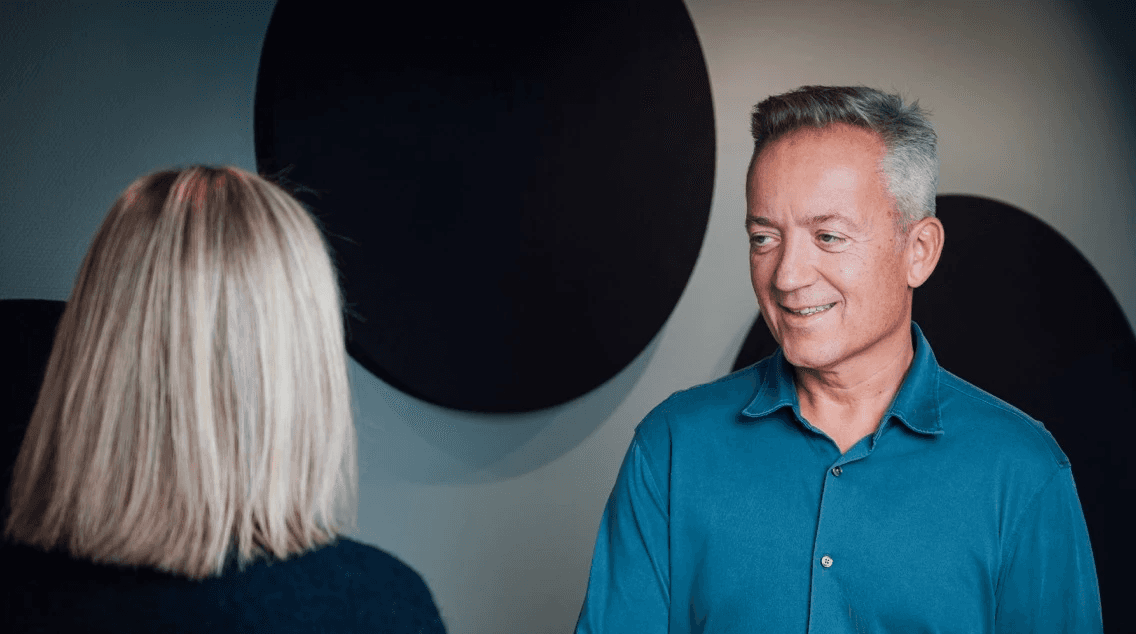
Oppgrader IT-hverdagen
Book et uforpliktende møte med én av våres eksperter og få en gratis gjennomgang av deres IT-miljø.
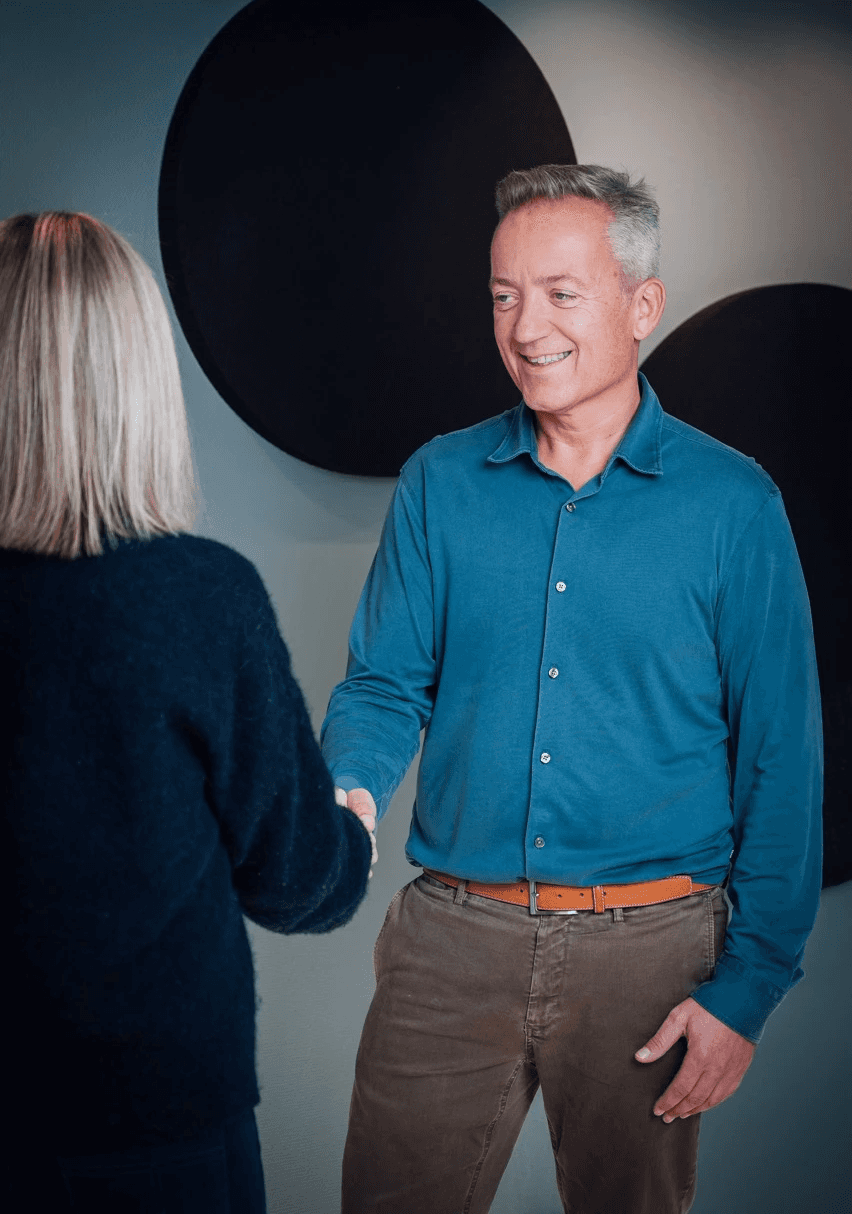
Oppgrader IT-hverdagen
Book et uforpliktende møte med én av våres eksperter og få en gratis gjennomgang av deres IT-miljø.



